A Microsoft é a criadora da marca de videogames Xbox, que inclui cinco consoles, inúmeros jogos, serviços de streaming, a Xbox Network e os Xbox Game Studios. Lançada inicialmente nos Estados Unidos em novembro de 2001, a marca se expandiu para diversas plataformas. O aplicativo Xbox, compatível com Windows 8, Windows 10, Windows 11, Android, iOS e Tizen, permite que você personalize sua foto de perfil sempre que desejar. Quer saber como alterar sua foto de perfil no aplicativo Xbox (versão 2020) ou por que você não consegue personalizar sua Gamerpic? Continue lendo para descobrir!
Como Personalizar Sua Foto de Perfil no Aplicativo Xbox
O aplicativo Xbox funciona como um complemento para os consoles Xbox, oferecendo aos usuários acesso aos recursos da comunidade Xbox Network, controle remoto e funcionalidades de segunda tela (antigamente conhecidas como SmartGlass) para diversos jogos, aplicativos e opções de entretenimento. No Windows 10, o aplicativo também permite acessar as ferramentas de gravação de tela do sistema. Além disso, possibilita o streaming de jogos em rede local de um console Xbox One e serve como iniciador para jogos de PC já instalados no dispositivo, incluindo aqueles das lojas Microsoft Store, Bethesda.net, Battle.net, Steam, GOG.com, Epic Games Store, Humble Bundle, Origin e Ubisoft Connect.
Observação: A alteração da foto de perfil do Xbox só será efetivada após a verificação pela Microsoft.
Como Transferir Fotos do Seu iPhone para o Xbox One?
Não é possível fazer o upload permanente de fotos do seu iPhone diretamente para o Xbox. No entanto, você pode transmitir fotos do seu iPhone para o Xbox. Siga estes passos:
1. Instale o aplicativo Microsoft OneDrive no seu iPhone e configure sua conta seguindo as instruções na tela.
2. Abra o aplicativo Fotos e pressione a imagem desejada.
3. Toque no ícone de compartilhamento.
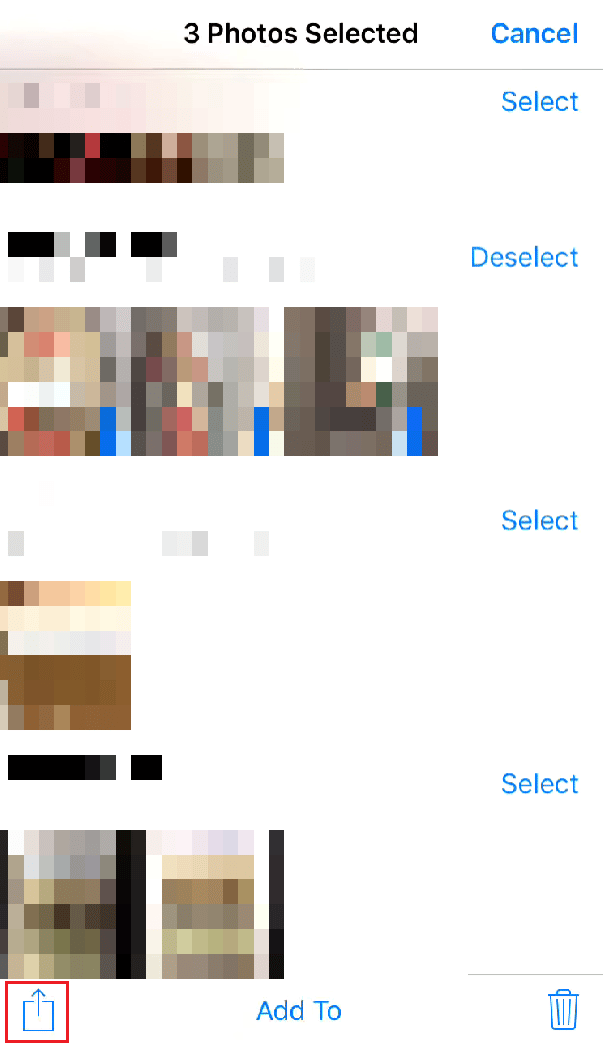
4. Escolha OneDrive.
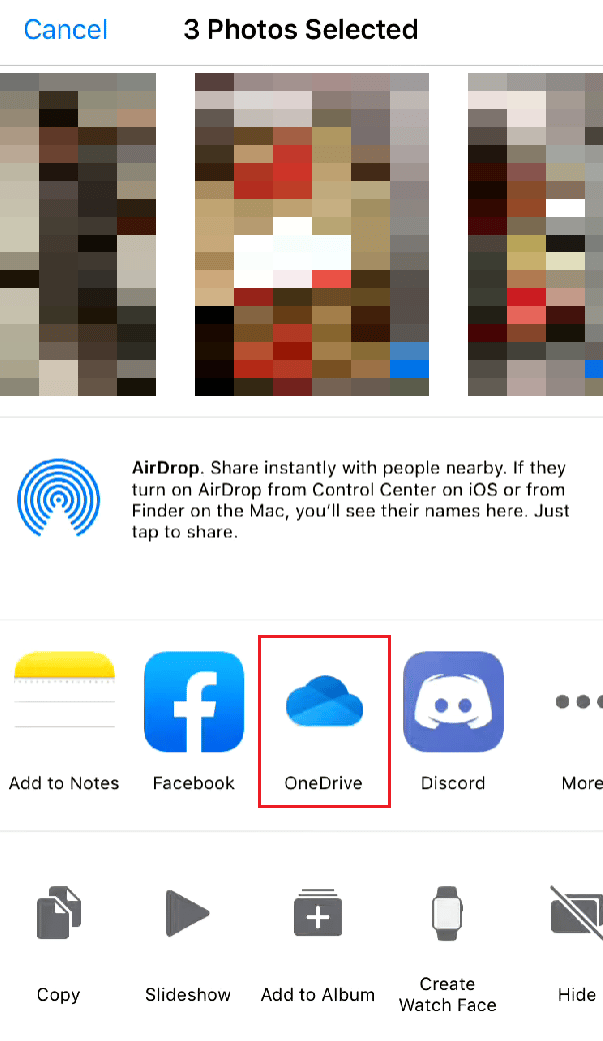
5. Selecione a pasta desejada no OneDrive e toque em “Carregar Aqui”.
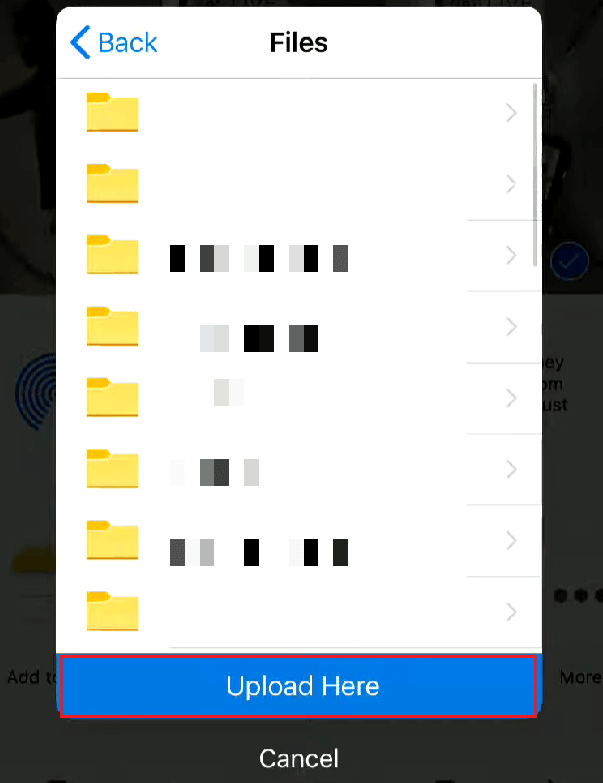
6. Agora, abra o aplicativo OneDrive no seu Xbox.
Observação: Certifique-se de que você está logado na mesma conta do OneDrive em que fez o upload das imagens.
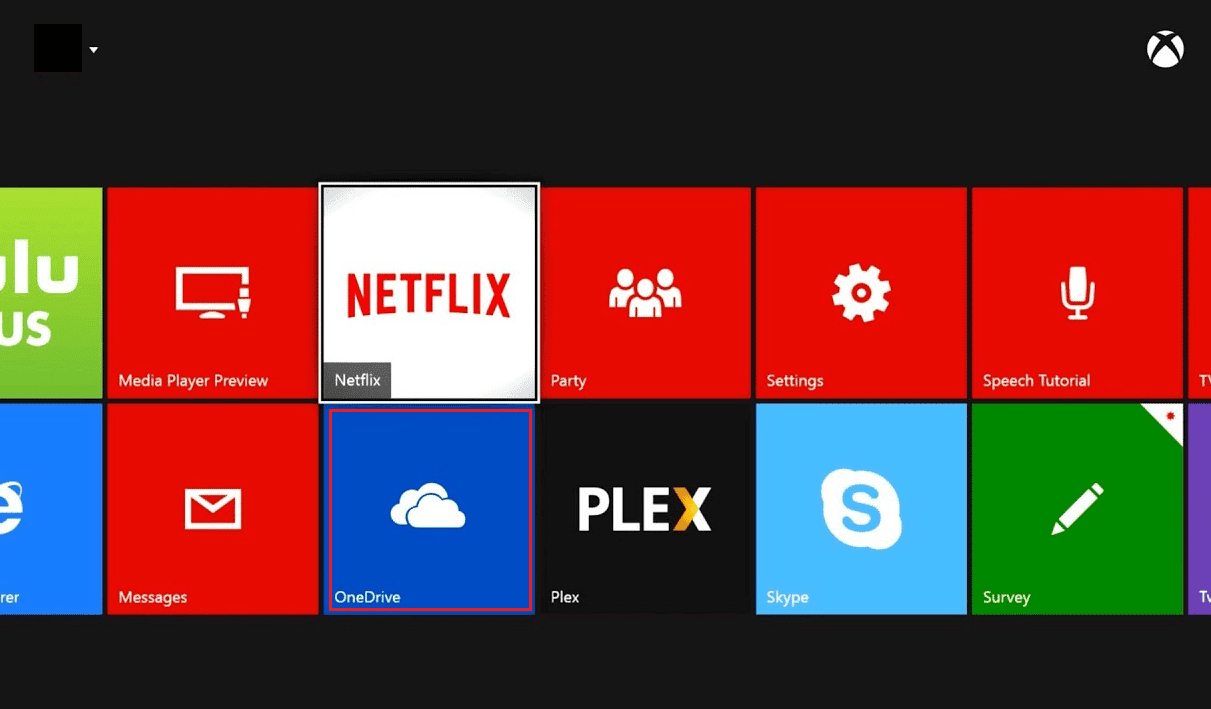
7. Navegue até a pasta do OneDrive onde você salvou as fotos do seu iPhone.
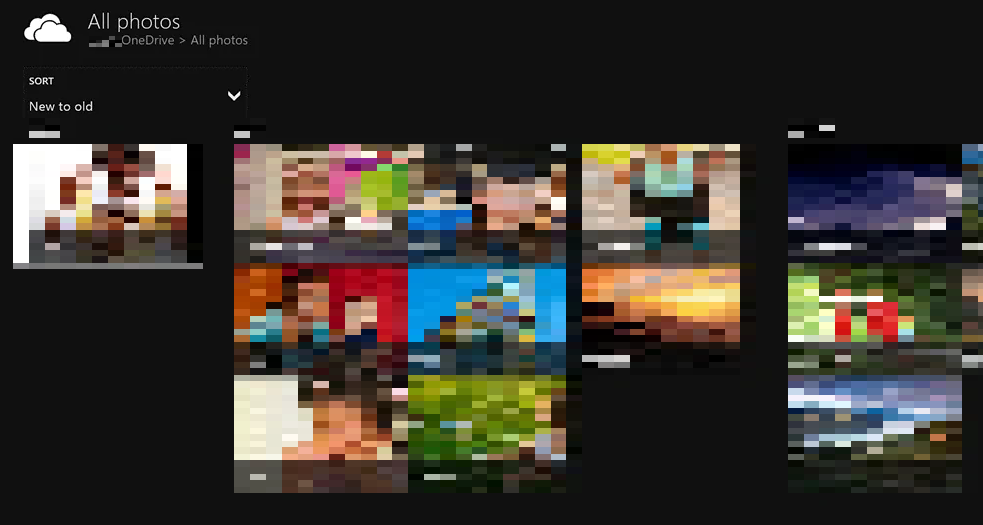
É Possível Alterar o Avatar do Xbox pelo Aplicativo?
Sim, você pode alterar seu avatar do Xbox utilizando o aplicativo Xbox.
- Você pode criar e aplicar um novo avatar usando o Editor de Avatar.
- Além disso, você pode usar a opção Photobooth para tirar uma foto do seu avatar e usá-la como sua imagem de jogador.
Como Alterar a Foto de Perfil no Aplicativo Xbox?
Siga estes passos para alterar sua foto de perfil no aplicativo Xbox (versão 2020):
Observação 1: Verifique se você está conectado à mesma conta Microsoft que seu console Xbox.
Observação 2: Não use o aplicativo Xbox que você usa para o Xbox Game Pass.
1. Abra a Microsoft Store no seu PC, procure por “Xbox Console Companion” e clique em “Abrir”.

2. Clique no ícone do perfil, localizado no canto superior esquerdo.

3. Clique em “Personalizar”.
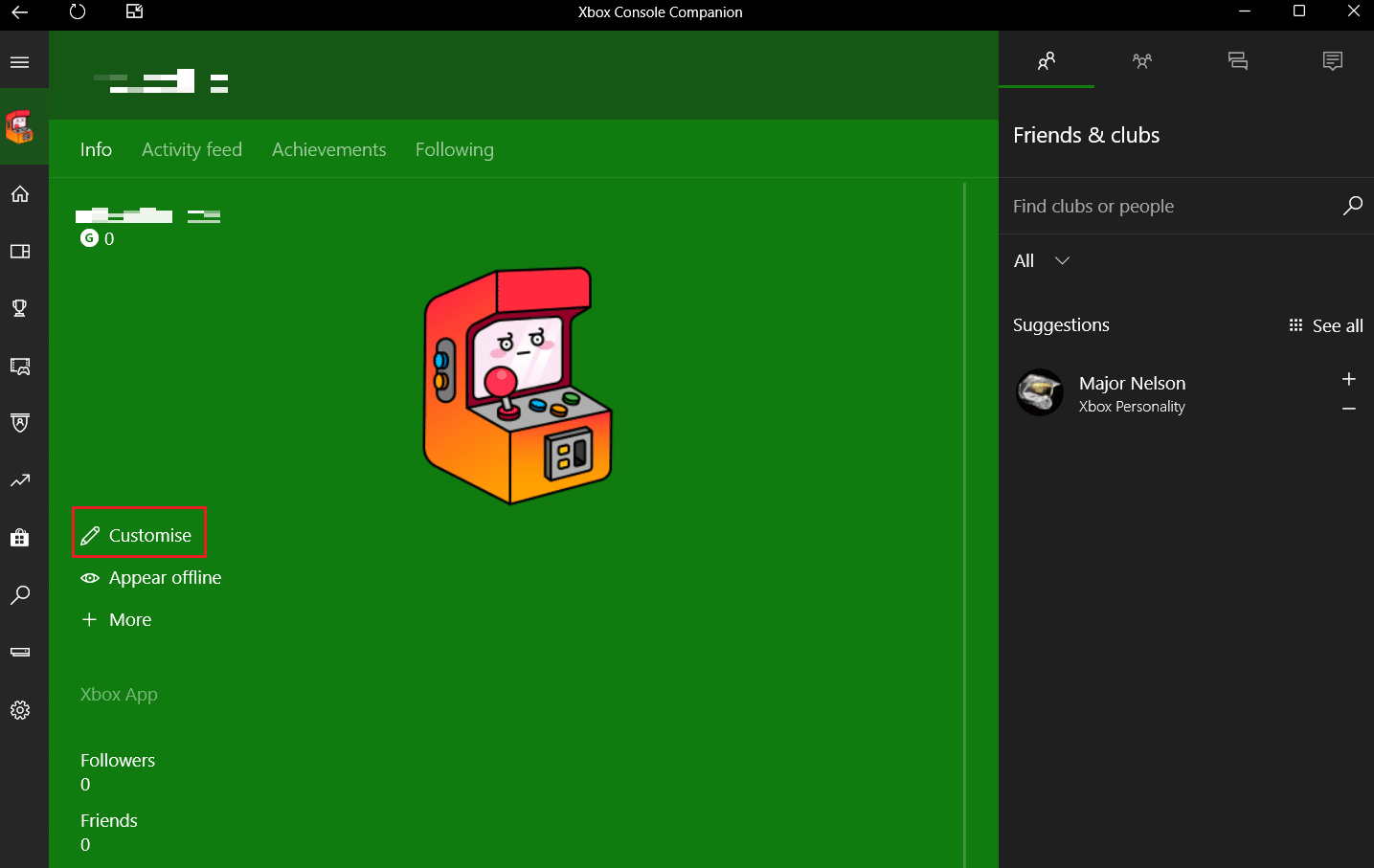
4. Em seguida, clique em “Personalizar seu avatar”.

5. Clique em “Escolher uma imagem personalizada”.

6. Selecione a imagem desejada no seu PC e clique em “Abrir”.
Observação: A imagem deve ter o tamanho de 1080 x 1080 pixels.
7. Por fim, clique em “Salvar” para alterar sua foto de perfil no aplicativo Xbox.
Como Alterar a Foto de Perfil no Aplicativo Xbox para Celular?
Veja como alterar sua foto de perfil no aplicativo Xbox (versão 2020) para celular:
1. Abra o Aplicativo Xbox no seu smartphone Android.
2. Toque na guia “Perfil“, localizada no canto inferior direito.

3. Agora, toque na sua foto de perfil.
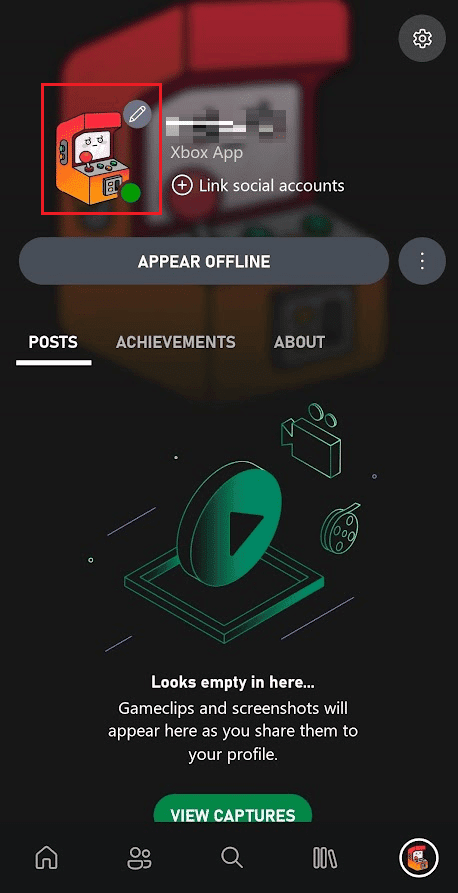
4. Toque no ícone “Adicionar da Galeria”.
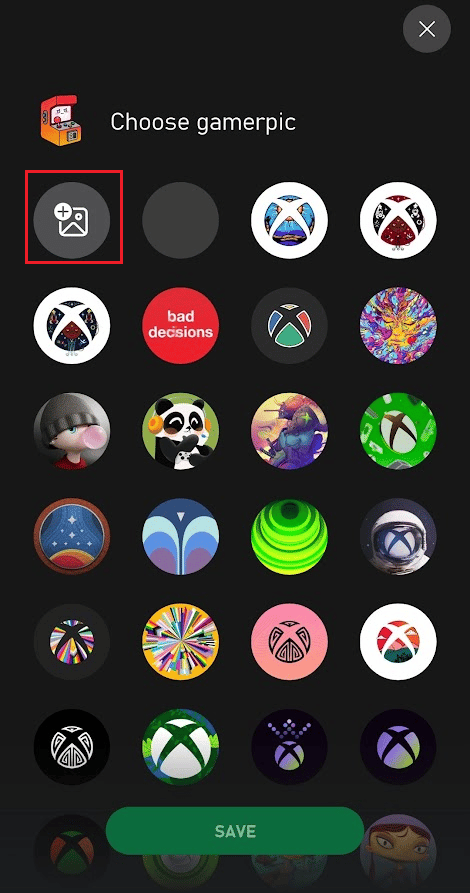
5. Selecione a foto desejada e toque no botão “UPLOAD” para alterar sua foto de perfil.

Como Alterar sua Foto de Perfil no Xbox sem Usar o Aplicativo?
Você pode alterar sua foto de perfil do Xbox sem usar o aplicativo Xbox. Em vez do aplicativo Xbox no seu celular, você pode usar o aplicativo “Xbox Console Companion” no PC.
Observação 1: Verifique se você está conectado à mesma conta Microsoft que seu console Xbox.
Observação 2: Não use o aplicativo Xbox que você usa para o Xbox Game Pass.
1. Abra a Microsoft Store no seu PC.
2. Procure por “Xbox Console Companion” e clique em “Abrir”.

3. Clique no ícone do perfil, conforme mostrado.

4. Clique em “Personalizar” > “Personalizar seu avatar”.
5. Clique em “Escolher uma imagem personalizada”.
6. Abra a imagem desejada e clique em “Salvar”.
Como Alterar a Foto de Perfil do Xbox no PC?
Siga estes passos para alterar a foto do perfil do Xbox no PC:
1. Inicie o aplicativo “Xbox Console Companion” no seu PC e faça login na mesma conta Microsoft do seu Xbox.
Observação: Não use o aplicativo Xbox que você usa para o Xbox Game Pass.
2. Clique no ícone do perfil > “Personalizar” > “Personalizar seu avatar”, no canto superior esquerdo.

3. Clique em “Escolher uma imagem personalizada”.

4. Escolha a imagem desejada e clique em “Abrir” > “Salvar”.
Como Colocar uma Imagem Personalizada no Seu Perfil do Xbox?
Qualquer pessoa pode carregar uma foto em seu perfil do Xbox Live para visualização pública. Esse recurso está disponível em smartphones, consoles Xbox One e Xbox Series X|S e Windows. As regras gerais da comunidade se aplicam, e a Microsoft aprova as imagens antes da publicação. Para se expressar, os usuários do Xbox Live tinham que se contentar com poses de avatar e imagens pré-fabricadas. Felizmente, a Microsoft finalmente adicionou a capacidade de colocar uma imagem personalizada em toda a rede Xbox Live. Para modificar sua imagem de jogador do Xbox, siga estes passos:
1. Inicie o aplicativo Xbox e toque na guia “Perfil“.

2. Toque na sua foto de perfil > ícone “Adicionar da galeria”.
3. Selecione a foto desejada.
4. Ajuste a imagem e toque em “UPLOAD” para colocá-la como sua imagem de perfil do Xbox.

Por que Você Não Consegue Alterar sua Foto de Perfil do Xbox? Por que Você Não Consegue Personalizar sua Gamerpic?
Aqui estão algumas razões pelas quais você pode não conseguir alterar sua foto de perfil do Xbox:
- Uma das razões é que você não tem permissão para alterar seu perfil.
- Outra possibilidade é que sua foto de perfil esteja configurada como privada.
- A imagem escolhida pode não ter o tamanho necessário (1080 × 1080 pixels), impedindo a personalização da Gamerpic.
***
Esperamos que este artigo tenha sido útil para você e que você tenha aprendido como personalizar sua foto de perfil no aplicativo Xbox (versão 2020). Se tiver alguma dúvida ou sugestão, deixe um comentário abaixo. Informe-nos sobre qual tema você gostaria de aprender em nossos próximos artigos.